
现在,不少用户已经将自己的电脑升级成win10系统了。而在使用的过程中,有用户反映,很win10输入法切换不了,按什么键都不能切换,而且很多人只能用拼音,不能打出汉字,很多人都比较喜欢用拼音,这就是个很大的难处,下面,小编给大家分享一下win10电脑输入法切换不了的解决详细方法,希望能够帮助你们哦!
win10输入法切换不了的解决方法如下:
右键开始菜单图标,点击计算机管理
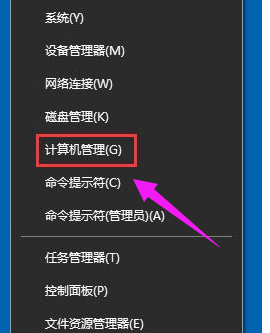
选择任务计划程序任务计划程序库Microsoft
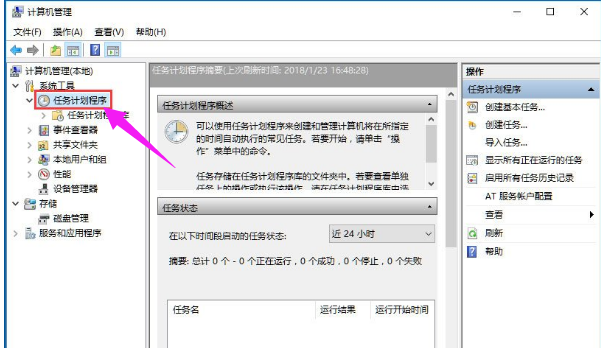
找到Windows目录下的TextServicesFramework文件
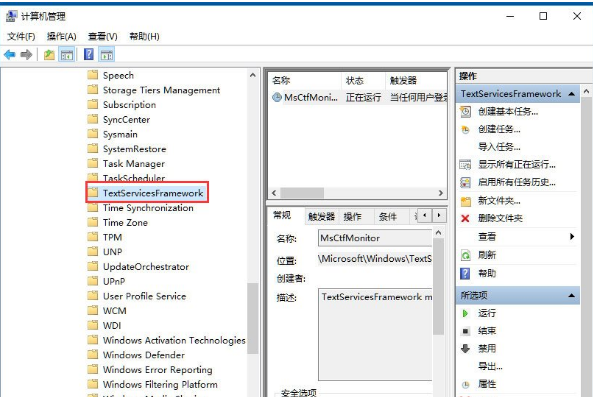
找到并选中右边窗口中的MsCtfMonitor选项
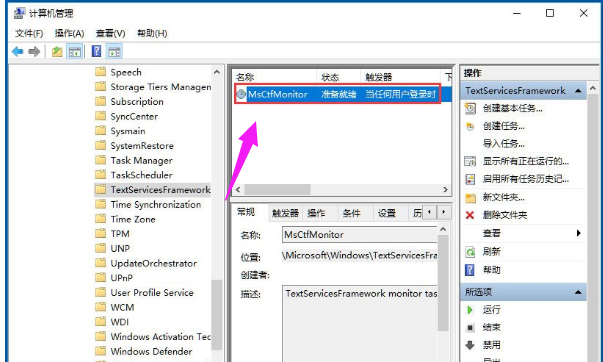
右键该选项,并点击运行
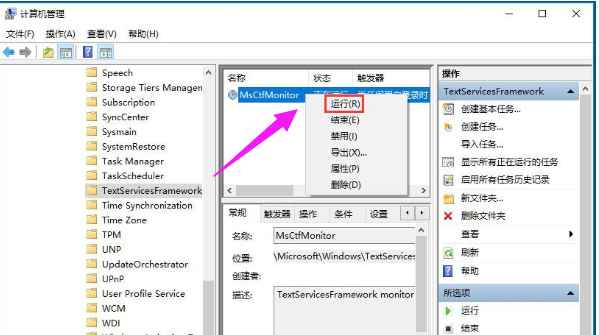
当此处显示正在运行任务时,表示运行成功
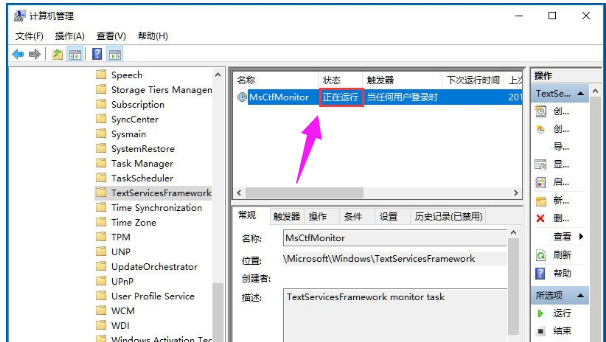
保存后关闭窗口,就可以正常切换使用输入法了。
了解更多:http://www.xitongtiandi.net/
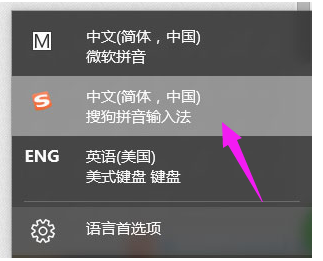
以上就是win10电脑输入法切换不了的解决详细方法,希望可以帮到大家,关注系统天地精彩资讯教程不间断。
零七网部分新闻及文章转载自互联网,供读者交流和学习,若有涉及作者版权等问题请及时与我们联系,以便更正、删除或按规定办理。感谢所有提供资讯的网站,欢迎各类媒体与零七网进行文章共享合作。
